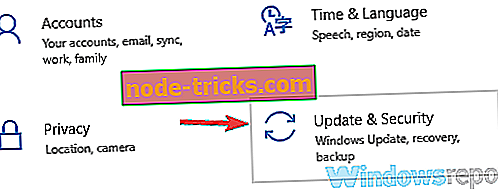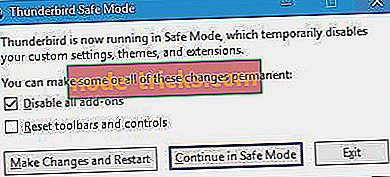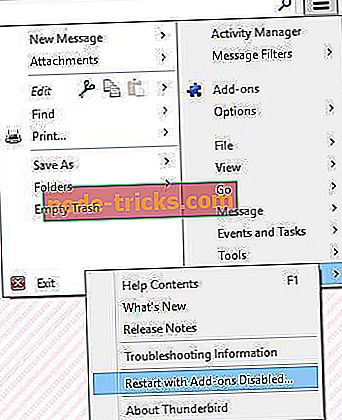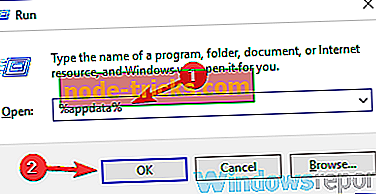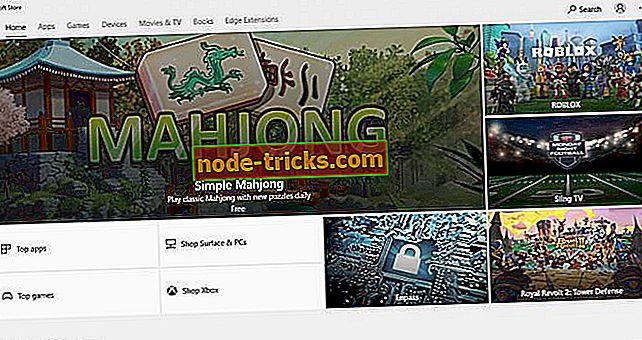Pilns labojums: Mozilla Thunderbird jautājumi par operētājsistēmu Windows 10, 8.1, 7
Mūsu webmail vs desktop e-pasta klients raksts, mēs minējām, ka, izmantojot desktop e-pasta klienti ir savas priekšrocības. Runājot par darbvirsmas e-pasta klientiem, viens no populārākajiem Windows 10 e-pasta klientiem ir Thunderbird, bet pēc lietotāju domām, Thunderbird ir daļa no problēmām, kas saistītas ar Windows 10, un šodien mēs risināsim dažas no šīm problēmām.
Thunderbird problēmas sistēmā Windows 10
Thunderbird problēmas var traucēt saņemt jaunus e-pastus un runāt par Thunderbird, šīs ir dažas biežāk sastopamās problēmas, par kurām lietotāji ziņo:
- Mozilla Thunderbird problēmas sūtot e-pastus - šī problēma var rasties, ja jūsu e-pasta konts nav pareizi konfigurēts. Lai to labotu, pārliecinieties, vai pieteikšanās informācija ir pareiza.
- Mozilla Thunderbird ļoti lēni - daudzi lietotāji ziņoja par šo problēmu, bet mēs jau šo problēmu apspriedām, jo mūsu Thunderbird ir lēns raksts, tāpēc pārliecinieties, ka to pārbaudiet, lai iegūtu vairāk risinājumu.
- Mozilla Thunderbird neielādēs e-pasta ziņojumus - šī problēma dažkārt var rasties jūsu antivīrusu dēļ, lai novērstu problēmu, iespējams, būs jāizslēdz vai jānoņem pretvīrusu programmatūra.
- Mozilla Thunderbird saglabā iesaldēšanu, nereaģē, crashing, piekārtiem - Šīs ir dažas dažādas problēmas, kas var rasties, izmantojot Thunderbird, bet jums vajadzētu būt iespējai tos labot, izmantojot mūsu risinājumus.
1. risinājums - pārbaudiet savu antivīrusu

Saskaņā ar lietotāju teikto, Thunderbird problēmas dažkārt var parādīties jūsu antivīrusu dēļ. Pretvīrusu rīki dažkārt var traucēt jūsu sistēmai un bloķēt noteiktas programmas, tāpēc, lai novērstu šo problēmu, pārliecinieties, ka jūsu pretvīrusu vai ugunsmūris nav bloķējis Thunderbird.
Ja tas nepalīdz, nākamais solis būtu atspējot noteiktus pretvīrusu līdzekļus vai pat atspējot savu antivīrusu. Dažos gadījumos var būt nepieciešams atinstalēt pretvīrusu. Pat ja atinstalējiet savu antivīrusu, jums vajadzētu būt aizsargātam ar Windows Defender, lai jūsu dators nebūtu apdraudēts.
Ja pretvīrusu novēršana atrisina problēmu, varbūt jums vajadzētu apsvērt iespēju pāriet uz citu antivīrusu risinājumu. Bitdefender nodrošina lielisku aizsardzību, un tas netraucēs citām lietojumprogrammām. Tai ir arī pastāvīga piekļuve pasaules parakstu datubāzei, lai jūs būtu drošs pat no jaunākajiem kiberuzbrukumiem. Tas ir par īpašu cenu un ietver labu klientu atbalstu, tāpēc jums noteikti vajadzētu to izmēģināt.
- Lejupielādēt Bitdefender Antivirus 2019 (35% atlaide)
2. risinājums - atjauniniet Thunderbird
Diezgan bieži problēmas ar Thunderbird uz Windows 10 var rasties sakarā ar novecojušu Thunderbird versiju. Lai novērstu lielāko daļu Thunderbird problēmu, vienmēr ir ieteicams izmantot jaunāko Thunderbird versiju operētājsistēmā Windows 10, lai izvairītos no iespējamām nesaderības problēmām.
3. risinājums - Palaist Thunderbird no drošā režīma
Saskaņā ar lietotāju teikto, Thunderbird uzkaras uz sava Windows 10 datora, mēģinot veikt noteiktu darbību, un to var izraisīt jebkura trešās puses lietojumprogramma. Lai atrisinātu šo problēmu, daži lietotāji iesaka ieslēgt Thunderbird no drošā režīma. Lai to izdarītu, rīkojieties šādi:
- Atveriet lietotni Iestatījumi . To var izdarīt, izmantojot Windows Key + I saīsni.
- Tagad dodieties uz sadaļu Update & Security .
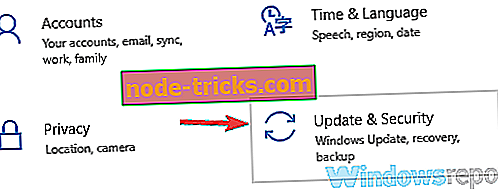
- Kreisajā rūtī atlasiet Atgūšana . No labās rūts izvēlieties Restart now pogu.

- Tagad parādīsies opciju saraksts. Pārvietojieties uz Problēmu novēršana> Papildu opcijas> Startēšanas iestatījumi . Noklikšķiniet uz pogas Restartēt .
- Tagad jums vajadzētu redzēt iespēju sarakstu. Nospiediet atbilstošo tastatūras taustiņu, lai izvēlētos drošā režīma versiju, kuru vēlaties izmantot.
Pēc ieejas drošajā režīmā startējiet Thunderbird . Ja Thunderbird darbojas drošā režīmā, problēma, visticamāk, ir trešās puses lietojumprogramma, kas ir instalēta jūsu datorā, un, lai noteiktu Thunderbird, jums jāatrod problemātiska lietojumprogramma datorā un jāizslēdz / atinstalē to.
4. risinājums - atspējot Thunderbird pievienojumprogrammas
Dažreiz Thunderbird problēmas var izraisīt instalētās trešo pušu pievienojumprogrammas. Vieglākais veids, kā pārbaudīt, vai konkrētais papildinājums rada problēmas ar Thunderbird, ir sākt lietot Thunderbird Safe Mode. Lai to izdarītu, rīkojieties šādi:
- Nospiediet un turiet nospiestu Shift taustiņu un palaidiet Thunderbird .
- Jums vajadzētu redzēt Thunderbird Safe Mode logu. Pārbaudiet Disable all add-ons un noklikšķiniet uz Continue in Safe Mode .
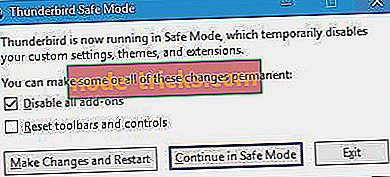
- Pēc izvēles : ja iepriekšējā metode jums nedarbojas, vienmēr varat ievadīt drošo režīmu, ieslēdzot Thunderbird normāli un augšējā labajā stūrī noklikšķinot uz izvēlnes ikonas un izvēloties Palīdzība> Restartēt ar pievienojumprogrammām atspējota .
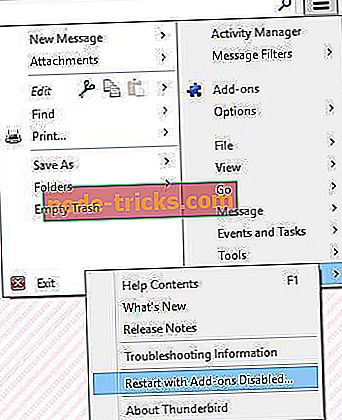
Ja esat atrisinājis Thunderbird problēmas, ievadot Safe Mode, tad problēma, visticamāk, ir saistīta ar Thunderbird paplašinājumiem, un, lai atrisinātu problēmu, jums būs jāizslēdz / noņemiet problemātiskos paplašinājumus. Lai to izdarītu, rīkojieties šādi:
- Sāciet Thunderbird.
- Noklikšķiniet uz pogas Izvēlne labajā augšējā stūrī un izvēlieties Papildinājumi .
- Tagad kreisajā pusē atlasiet cilni Extensions .
- Jums vajadzētu redzēt pieejamo paplašinājumu sarakstu. Noklikšķiniet uz Atspējot blakus katram paplašinājumam, lai to atspējotu.
- Tagad iespējojiet paplašinājumus pa vienam, līdz atrodat to, kas rada problēmas.
Ātrs risinājums dažādu datoru problēmu novēršanai
- 1. solis : Lejupielādējiet šo PC Scan & Repair rīku
- 2. solis . Noklikšķiniet uz “Sākt skenēšanu”, lai atrastu Windows problēmas, kas varētu radīt kļūdas programmā Thunderbird operētājsistēmā Windows 10
- 3. solis : noklikšķiniet uz “Start Repair”, lai atrisinātu visas problēmas.
5. risinājums - palaist CCleaner

Lietotāji ziņoja, ka viņi ir veiksmīgi fiksējuši problēmas ar Thunderbird operētājsistēmā Windows 10 pēc CCleaner palaišanas. Šobrīd tā ir visbiežāk izmantotā diska tīrīšanas utilīta. Tas ir viegls un viegli lietojams, tāpēc, lietojot to, jums nebūs nekādu problēmu. Ņemiet vērā, ka CCleaner dažreiz var no datora noņemt svarīgus failus, tāpēc to uzmanīgi izmantot.
- Lejupielādēt CCleaner bezmaksas versiju
- Lejupielādēt CCleaner Professional Edition
Mēs arī iesakām lejupielādēt šo rīku (100% drošs un pārbaudīts ar mums), lai noteiktu dažādas datora problēmas, piemēram, trūkstošus vai bojātus failus, ļaunprātīgas programmatūras un aparatūras kļūmes.
6. risinājums - pārliecinieties, vai jūsu e-pasta konts ir pareizi konfigurēts
Viens kopīgs Thunderbird jautājums ir nespēja saņemt e-pastus. Tas var notikt dažādu iemeslu dēļ, bet, visticamāk, jūsu e-pasta konta konfigurācija Thunderbird nav iespējama. Tomēr to var viegli novērst, rīkojoties šādi:
- Dodieties uz Rīki> Konta iestatījumi . Varat arī doties uz izvēlnes Lietojumprogrammu pogu un izvēlēties Iespējas> Konta iestatījumi .
- Kreisajā rūtī atlasiet Servera iestatījumi . Labajā rūtī pārliecinieties, vai pieteikšanās informācija ir pareiza.
Ja šī problēma sākās nesen, e-pasta pakalpojumu sniedzējs var mainīt e-pasta konfigurāciju, tāpēc pārliecinieties, ka esat pārbaudījis to atbalsta lapu un pārbaudiet, vai jūsu e-pasta klients ir pareizi konfigurēts.
7. risinājums - atjaunot globālo datubāzi
Ja Thunderbird ir lēns, kamēr meklējat e-pastus, problēma varētu būt jūsu globālā datu bāze. Šis fails saglabā visu veidu informāciju, bet, ja šis fails ir bojāts, var rasties dažādas Thunderbird problēmas.
Tomēr problēmu var novērst, vienkārši atjaunojot globālo datubāzi. Tas ir diezgan vienkārši izdarāms, un jūs to varat izdarīt, veicot šādas darbības:
- Nospiediet Windows taustiņu + R un ievadiet % appdata% . Nospiediet Enter vai noklikšķiniet uz OK .
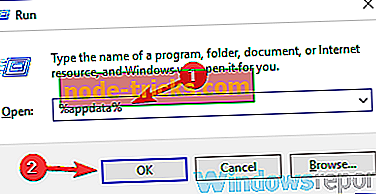
- Tagad dodieties uz T hunderbirdProfiles . Virzieties uz savu profila direktoriju. Šajā direktorijā jābūt izlases virknei, kam seko profila nosaukums.
- Tagad atrodiet failu global-messages-db.sqlite un izdzēsiet to.
Pēc tam rīkojieties, startējiet Thunderbird. Pieteikums sāks veidot datubāzi, un problēma ir jāatrisina.
8. risinājums - pārinstalējiet Thunderbird
Dažreiz Thunderbird problēmas var rasties, ja jūsu Thunderbird instalācija ir bojāta. To vairumā gadījumu var noteikt, vienkārši pārinstalējot programmu Thunderbird, lai jūs varētu vēlēties to izmēģināt. Ir vairāki veidi, kā atinstalēt lietojumprogrammu, un, lai gan Thunderbird noņemšana no iestatījumu lietotnes ir visvienkāršākā metode, jums jāzina, ka šī metode ne vienmēr ir efektīva.
Dažreiz lietojumprogrammas var atstāt atsevišėus failus vai reģistra ierakstus pat pēc to atinstalēšanas. Tas var būt problēma, jo šie faili nākotnē var radīt problēmas, tāpēc ieteicams tos noņemt. Tas var būt garlaicīgs uzdevums, tāpēc labāk izmantot īpašu rīku, piemēram, Revo atinstalētājs, lai to izdarītu jums. Tas noņems programmatūru un visus tā atlikumus, lai tie netraucētu jūsu sistēmai radīt kļūdas.
- Saņemiet Revo Unistaller Pro
Revo atinstalētājs ir atinstalēšanas programmatūra, un tā var atinstalēt jebkuru lietojumprogrammu, bet tā arī noņems visus ar šo lietojumprogrammu saistītos failus un reģistra ierakstus. Kad esat izņēmis Thunderbird ar šo rīku, instalējiet to vēlreiz un problēma ir pilnībā jāatrisina.
9. risinājums - Mēģiniet izmantot webmail vai citu e-pasta klientu

Ja datorā ir Thunderbird problēmas, problēmu var izraisīt pats e-pasta klients. Tomēr šo problēmu varat labot, vienkārši izmantojot tīmekļa e-pastu. Daudzi e-pasta pakalpojumu sniedzēji piedāvā piekļuvi tīmekļa e-pastam, tāpēc, iespējams, vēlēsities mēģināt izmantot webmail kā pagaidu risinājumu. Ja webmail darbojas, problēma noteikti ir saistīta ar jūsu datoru vai e-pasta klientu.
Ja vēlaties, jūs vienmēr varat mēģināt pārslēgties uz citu e-pasta klientu un pārbaudīt, vai tas atrisina problēmu. Iebūvēta pasta programma Windows 10 piedāvā pienācīgas funkcijas, bet, ja vēlaties pareizu e-pasta klientu, iespējams, vēlēsities apsvērt iespēju izmantot e-klientu . Šim rīkam ir bezmaksas versija, kas ļauj iekļaut divus e-pasta kontus. Tomēr, lai iegūtu vairāk kontu, jums būs jāmaksā licence, kas ietvers papildu kontus un nepieciešamās funkcijas.
- Lejupielādēt tagad eM Client Premium Edition
Thunderbird problēmas, kas saistītas ar Windows 10, visbiežāk izraisa trešās puses lietojumprogramma vai Thunderbird paplašinājums, un jūs varat viegli noteikt lielāko daļu no Thunderbird problēmām, izpildot mūsu risinājumus. Mēs arī salīdzinājām Thunderbird un OE Classic, tādēļ, ja nevarat novērst problēmas ar Thunderbird, iespējams, vēlēsities pārslēgties uz OE Classic.